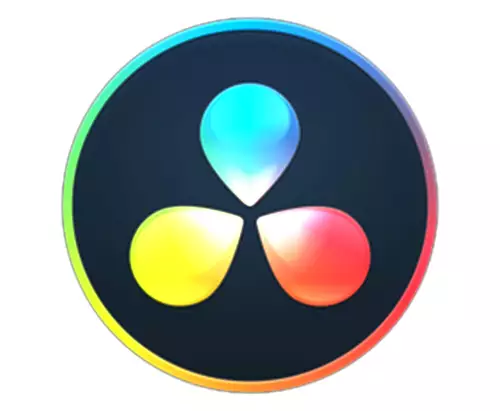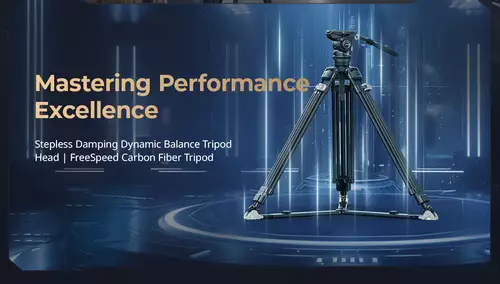Wo finde ich die (alte) Datenbank?
Wir haben auch schon den Fall erlebt, dass Resolve nach der Beta Installation die alte Datenbank nicht mehr finden kann, um sie zu konvertieren. Wir fanden diese dann meistens unter:
C:ProgramDataBlackmagic DesignDaVinci ResolveSupportResolve Disk Database
...wenn wir mit dem Default-Pfad bei der Installation gearbeitet hatten. Sollte sie sich dort nicht versteckt haben (unter anderem weil man bei einer früheren Installation einmal einen anderen Installationspfad für die Datenbank angegeben hat) so findet sich der neue Pfad in der Regel in der Datei "dblist.conf". Diese findet sich in den Anwenderdaten zu Resolve, die sich meistens hier verstecken:
C:UsersAnwender_NAMEAppDataRoamingBlackmagic DesignDaVinci ResolvePreferences
Resolve startet nicht (mehr)
Was wir beim Einsatz diverser Betaversionen öfter erlebt haben: Resolve verweigert den Start des Programms. In diesem Fall hilft manchmal ein Blick in die Logs. Diese finden sich unter:
C:ProgramDataBlackmagic DesignDaVinci ResolveSupportlogs
Relevant sind dabei in der Regel die letzten Einträge, jedoch können Warnungen im übrigen Log-File auch gute Hinweise sein, wo es schon während der Initialisierung oder auch im Programmverlauf hakt. Oft werden hier DLLs nicht richtig eingebunden und es kann dann sogar oft helfen, diese einfach einmal umzubenennen, damit Resolve diese beim nächsten Start nicht mehr findet.
Neue Installation misslingt?
Ist die Reanimation einer toten Installation nicht erfolgreich, so versucht man in der Regel eine neue, frische Installation. Doch die scheiterte bei uns auch schon gelegentlich daran, dass der Deinstaller nicht alle Resolve Dateien entfernt. Eine Reinstallation (auch von einem stabilen, älteren Versionszweig) war dann manchmal nicht mehr möglich.
Der sauberste Weg ist dann, die Applikations- und Datenverzeichnisse von DaVinci Resolve von Hand zu löschen (oder umzubennenen, falls man darin noch relevante Konfigurationsdateien für die neue Installation erwartet). Die Applikation selber liegt per Default im Wurzelverzeichnis unter:
C:Program FilesBlackmagic DesignDaVinci Resolve
Die allgemeinen Programm-Daten befinden sich dazu unter:
C:ProgramDataBlackmagic DesignDaVinci Resolve
Weitere anwenderspezifischen Daten finden sich im (versteckten) AppData/Roaming-Verzeichnis des angemeldeten Anwenders.
Das Problem, dass sich viele Verzeichnisse nicht komplett deinstallieren lassen, liegt nach unserer Erfahrung übrigens oft darin, dass die Rechteverwaltung bei der Installation etwas durcheinander gekommen ist. Dagegen kann es helfen, jede Installation (und auch die Deinstallation) explizit als Administrator auszuführen. (Installer mit der Rechten Maustaste "Als Administrator ausführen" starten).
Doch selbst mit all diesen Tricks kommt es bei uns immer mal wieder zu der Meldung, dass bereits eine aktuelle Version von Resolve installiert ist und der Installer eine Neuinstallation dennoch verweigert. In diesem Fall half uns bisher immer letztlich ein einfaches Editieren des Registry-Version Keys:
Also "regedit" ausführen und dort den folgenden Key suchen:
ComputerHKEY_LOCAL_MACHINESOFTWAREBlackmagic DesignDaVinci Resolve
Dann mit der rechten Maustaste auf "Version" klicken und "Ändern…" wählen.
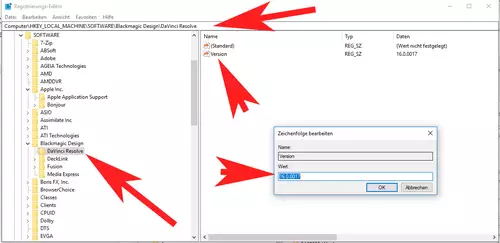
Am besten verändert man diesen Wert gleich um eine Haupt-Versionsnummer nach unten. Danach klappte bei uns bisher jedes Mal eine frische Installation im Administrator-Modus wieder ohne Probleme....